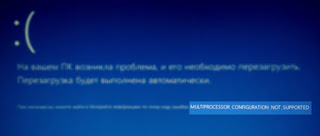MULTIPROCESSOR_CONFIGURATION_NOT_SUPPORTED error di Windows 10
SMKN1SLAHUNG - Jika Anda menjalankan PC Windows yang memiliki prosesor yang berbeda dipukuli bersama-sama, kemudian selama instalasi perangkat lunak atau Upgrade Windows, kemungkinan Anda dapat menerima kesalahan MULTIPROCESSOR KONFIGURASI TIDAK DIDUKUNG . Pemeriksaan bug ini memiliki nilai 0x0000003E . Ini juga menunjukkan bahwa prosesor tersebut asimetris dalam hubungan satu sama lain. Jika Anda ingin meningkatkan, Anda harus memiliki semua prosesor dengan tipe dan level yang sama. Dalam panduan ini, kami akan membantu Anda mengatasi kesalahan ini di Windows 10.
Baca Juga : Cara Mengaktifkan atau Menonaktifkan Log Boot di Windows 10
Meskipun Hyper-threading hanya digunakan ketika diperlukan, beberapa OEM tidak menawarkan opsi untuk mematikannya. Jika itu masalahnya, tidak banyak yang bisa Anda lakukan.
Sementara Windows 10 juga menawarkan fitur seperti Device Security untuk Core Isolation dan Memory Integrity , mematikannya di tingkat perangkat lunak tidak akan membantu. Setelah Anda dapat menyelesaikan kesalahan ini, Anda dapat meneliti lebih lanjut dan melihat apa yang diperbaiki perangkat lunak atau perangkat keras dapat membantu Anda lebih jauh.
Baca Juga : Cara Mendaftarkan Nama Domain Bisnis
KONFIGURASI MULTIPROCESSOR TIDAK DIDUKUNG
Kesalahan ini dapat terjadi dalam berbagai situasi. Bisa jadi selama instalasi Windows 10, driver dimuat atau selama Windows Start atau shutdown dan kemungkinan mendapatkan layar biru sangat tinggi. Jika Anda melihat kesalahan ini, berikut beberapa hal yang dapat Anda coba.Baca Juga : Cara Mengaktifkan atau Menonaktifkan Log Boot di Windows 10
1] Nonaktifkan Hyper-Threading di BIOS Anda
Hyper-Threading memungkinkan prosesor (multi-berulir) menjalankan banyak tugas secara bersamaan. Untuk menonaktifkan ini, restart PC Anda, dan boot ke PC. Anda mungkin harus menggunakan F2 untuk melakukan itu. Setelah masuk ke BIOS , cari opsi Hyper-Threading yang harus di bawah Kinerja bersama dengan opsi lain termasuk dukungan Multi-inti, teknologi Mulai Cepat dan sebagainya. Setelah Anda menonaktifkan, pastikan untuk menyimpan, dan keluar.Meskipun Hyper-threading hanya digunakan ketika diperlukan, beberapa OEM tidak menawarkan opsi untuk mematikannya. Jika itu masalahnya, tidak banyak yang bisa Anda lakukan.
2] Nonaktifkan Virtualisasi di BIOS Anda
Virtualisasi memungkinkan pengguna untuk menjalankan sumber daya fisik tunggal seperti server atau perangkat penyimpanan Anda agar tampak berfungsi sebagai sumber daya logis ganda. Juga populer disebut sebagai HYPER-V, Anda perlu boot ke BIOS dan mencari opsi Keamanan. Anda harus dapat menemukan Teknologi Virtualisasi atau VTX dalam opsi. Matikan, dan reboot PC Anda.Sementara Windows 10 juga menawarkan fitur seperti Device Security untuk Core Isolation dan Memory Integrity , mematikannya di tingkat perangkat lunak tidak akan membantu. Setelah Anda dapat menyelesaikan kesalahan ini, Anda dapat meneliti lebih lanjut dan melihat apa yang diperbaiki perangkat lunak atau perangkat keras dapat membantu Anda lebih jauh.
Baca Juga : Cara Mendaftarkan Nama Domain Bisnis